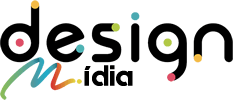Instalar certificado SSL Grátis com Cloudflare. Quer saber como instalar um Certificado SSL grátis no seu blog WordPress?
Então fique ligado, que até o fim desse artigo, seu blog terá o tão desejado selo verde de certificação HTTPS. Assim como Designer Mídia!
![]()
O que é um Certificado SSL e como instalar?
O Secure Socket Layer popularmente conhecido como certificado SSL, é o nome dado a tecnologia baseada em criptografia, que visa trazer segurança a toda a informação trocada entre o usuário do site e o servidor de hospedagem.
Tendo assim como objetivo principal, impedir que pessoas mal intencionadas possam interceptar essas informações confidenciais do usuário. Como por exemplo: senhas, dados pessoas, e dados de pagamento, como o número do cartão de credito por exemplo.
E se você está perguntando: Pra que eu preciso de um certificado SSL? Já que meu site não tem nenhum formulário e nem ao menos solicita nenhum dado do cliente!
No entanto a resposta é simples, e eu explico ela abaixo, nas vantagens de ter um certificado SSL:
Quais são as vantagem de ter um Certificado SSL com Cloudflare
Meu site não é um e-commerce, preciso ter o certificado SSL?
Mesmo que você tenha um blog no WordPress, que não efetue vendas. A certificação SSL na URL do site, transmite muito mais segurança ao usuário, além de outros benefícios.
Portanto em alguns casos, ter o certificado será a diferença determinante entre o usuário permanecer ou pular fora do seu blog.
Afinal, tente pensar como um usuário, ele não sabe para que serve este selo de segurança, Certo? Porém ele sabe que tem haver com segurança, e tudo o que ele mais preza nessa vida é por sua segurança online.
Além disso, o certificado melhora seu Ranking no Google!
Recentemente o Google anunciou que prioriza sites seguros, e isso agora é um fator de ranqueamento.
Então se você deseja melhorar o SEO do seu Blog, e obter mais tráfego orgânico através dos buscadores, instalar um certificado SSL deve estar no topo da sua lista de prioridades.
E agora que você já sabe o que é um certificado SSL, e para que serve, basta apenas seguir os passos abaixo, para instalar um certificado SSL gratuito no seu site.
Como instalar um certificado SSL grátis no WordPress em 3 passos:
O único pré-requisito para instalar seu certificado SSL grátis no WordPress, é possuir uma conta no Cloudflare (que também é grátis!).
O que é Cloudflare?
Se você ainda não sabe o que é um serviço de CDN, ou ainda não tem conta no Cloudflare, eu ensino como criar uma conta grátis aqui.
Mas se você já possui uma conta no Cloudflare, basta ir para o próximo passo.
Primeiro Passo: Instalar Plugin SSL no WordPress
O primeiro passo a ser tomado para obter sua certificação SSL grátis no WordPress é instalar o plugin: Really Simple SSL no seu WordPress.
Para isso, acesse o painel administrativo do seu WordPress (seusite.com.br/wp-admin), localize a opção plugins no menu esquerdo, e clique em adicionar novo:
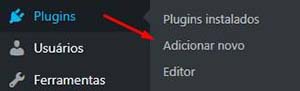
- Logo depois, busque por Really Simple SSL, e clique em instalar, mas lembre-se: NÃO CLIQUE EM ATIVAR AINDA!
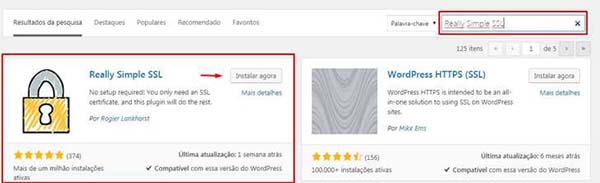
Segundo Passo: Ativar SSL grátis usando Cloudflare
Logo após instalar o plugin Really Simple SSL, vamos precisar habilitar o SSL grátis no Cloudflare.
- Para isso, acesse sua conta do Cloudflare;
- Selecione o site que deseja instalar o SSL grátis;
- Escolha a opção Crypto localizada no menu superior do Cloudflare.
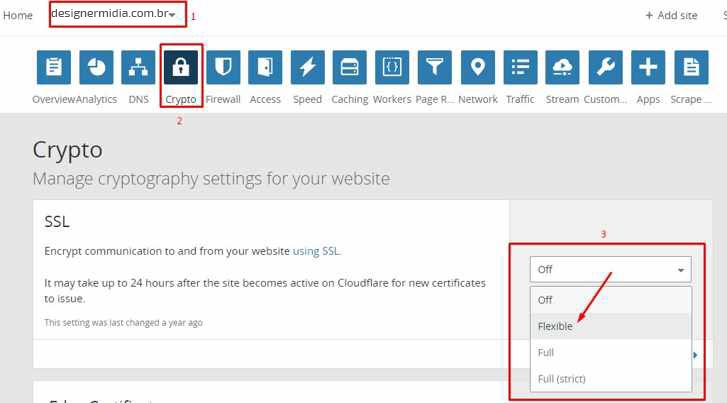
- Na tela de Crypto, basta alterar a opção SSL, de Off para Flexible.
Assim que você tiver alterado para flexible, irá notar que o status do SSL foi alterado para ativo.
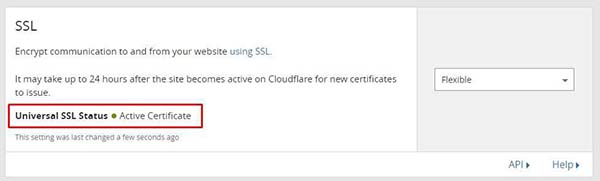
Terceiro Passo: Ativar SSL no WordPress
- Agora volte ao WordPress e ative o Plugin Really Simple SSL.
Assim que você tiver ativado o plugin, você irá se deparar com um erro igual ao exibido abaixo:
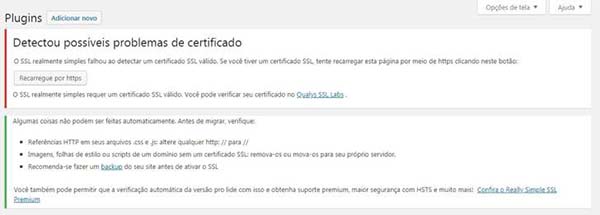
Não se assuste!
- Basta você clicar no botão Recarregue por Https.
- Depois disso, efetue novamente o login no administrativo do seu WordPress (seusite.com.br/wp-admin);
E então seu site abrirá com o CSS todo desconfigurado, como mostra abaixo:
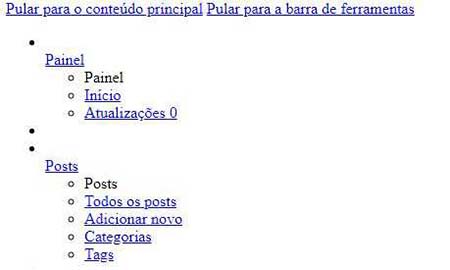
Você precisa rolar a página para baixo, até encontra essa parte:
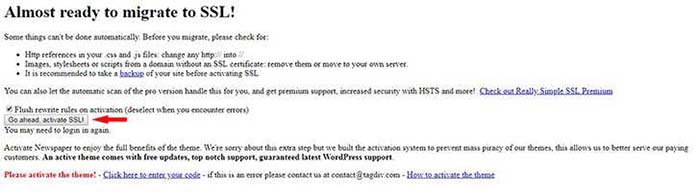
- Clique em: Go ahead, active SSL!
Por fim, você vai ser redirecionado para a tela de login do seu WordPress, e seu certificado SSL grátis já está devidamente instalado.
Por isso seu site já deve aparecer com o HTTPS, da mesma forma que o Designer Mídia:
![]()
No entanto quando você logar novamente no administrativo o WordPress (seusite.com.br/wp-admin), verá um aviso do plugin Really Simple SSL, como este:
![]()
ativado! Não se esqueça de alterar suas configurações no Google Analytics e nas ferramentas para webmasters.
Isso quer dizer que você terá que alterar o endereço do seu site no Google Analytics e no Google Search Console (Caso você utilize algum desses serviços).
Recomendações importantes após a instalação do Certificado SSL
Após instalar seu certificado SSL gratuito no WordPress, sua URL irá alterar de HTTP para HTTPS.
Portanto é importante que você altere a URL do seu site tanto no Google Search Console, quanto no Google Analytics, e isso é bem simples, eu te mostro abaixo.
Google Search Console
Acesse o Google Search Console e adicione uma nova propriedade.
No entanto não esqueça de colocar a nova URL do seu site com HTTPS, que no meu caso é: https://agenciankt.com.br, adicione também a versão com www.
![]()
Caso você não saiba o que é o Google Search Console, ou não saiba adicionar uma nova propriedade, acesse nosso artigo completo: O que é Google Search Console e como aumentar seu tráfego com esta ferramenta gratuita.
Depois de fazer a inclusão da sua nova url no Search Console, você precisa apenas atualizar as configurações do plugin Yoast SEO, caso você utilize-o.
Plugin Yoast SEO
No painel administrativo do seu WordPress, selecione a opção SEO, e depois Console de pesquisa.
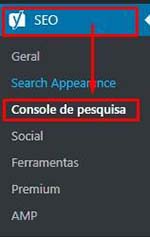
- Assim que abrir as opções, clique na aba Configuração.
Repare que o site autenticado é a versão Http, clique em autenticar novamente para autenticar sua versão com Https.
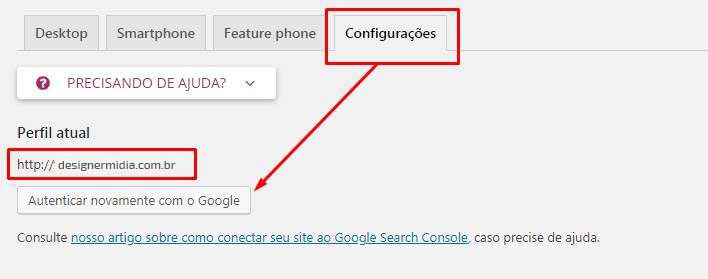
O procedimento é bem simples e intuitivo, mas caso tenha alguma dúvida, basta ver o Passo a passo aqui: Como configurar o Google Search Console no plugin Yoast SEO.
Uma simples verificação recomendada
Também no Yoast SEO, você deve fazer uma simples verificação.
- No menu lateral esquerdo do WordPress, localize a opção SEO (do Yoast).
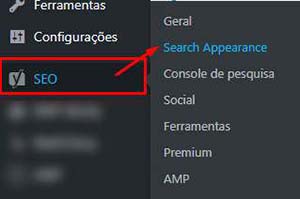
- E depois clique em Search Appearance.
Já na tela de configurações, você precisa selecionar a aba Media, e verificar se a opção está marcada como sim, caso não esteja, marque ela.
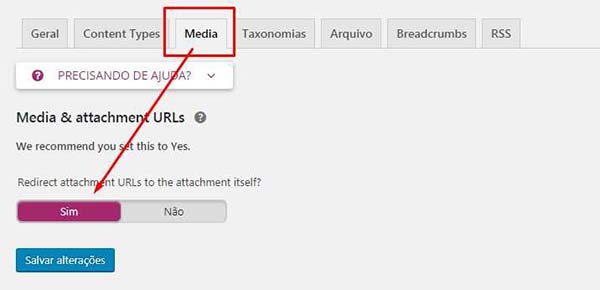
E pronto, agora vamos para o Google Analytics.
Google Analytics
- Primeiramente acesse sua conta do Google Analytics, e depois clique na engrenagem que se encontra no canto esquerdo inferior da tela.
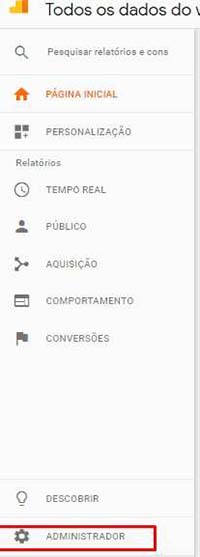
- Irá abrir uma tela com 3 colunas; A coluna do meio é propriedade, então selecione a propriedade que você deseja alterar. No meu caso é o designermidia.com.br.
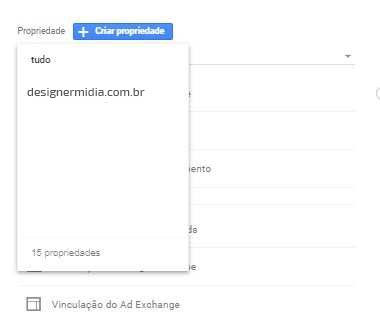
- Depois disso, clique em Configurações da propriedade.
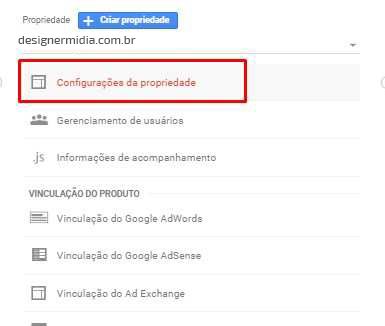
Ao abrir a tela, você irá reparar que seu site está com a versão Http, basta alterar para Https e clicar no botão de salvar localizado no fim da página.
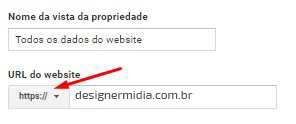
Depois de alterar a propriedade, recomendo fazer o mesmo processo para Configurações de vista da propriedade, que é a terceira coluna.
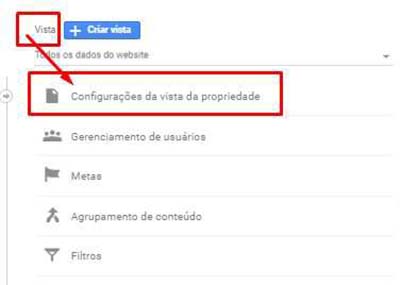
Logo após selecionar a opção configurações de vista da propriedade, basta executar o mesmo processo, alterando de Http para Https
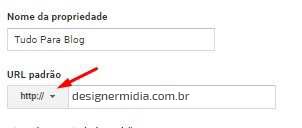
Por fim, seu site na versão https está corretamente configurado no Google Analytics.
Conclusão
É fácil enxergar a importância do certificado SSL no cenário digital atual, principalmente se você tiver um negócio voltado ao comércio eletrônico.
Porém a importância do Certificado SSL vai muito além de transmitir segurança para o usuário e passar confiabilidade. Pois ele também ajuda a melhorar seu Ranking nas pesquisas do Google.
Desde 2016 o Google já vinha dando a entender que a certificação SSL seria um ponto relevante nos índices de pesquisa. Porém foi apenas em 2017 que essa alteração passou a vigorar, e só agora em 2018 que essa informação veio a se popularizar.
Aproveitando essa tendência de mercado o Cloudflare liberou certificados SSL gratuitos no plano Free, facilitando muito a vida de blogs de pequeno porte.
Por isso, mas do que nunca em 2018 ter um certificado SSL, pode ser decisivo para o sucesso do seu projeto, seja ele de qualquer nicho.
Por fim, com essas dicas que eu te passei, não há mais desculpas para você não ter um certificado SSL gratuito no seu WordPress com o Cloudflare.
Então coloque a mão na massa, e trate de instalar um certificado SSL no seu blog.
Referências: Secnet, really-simple-ssl.